NEC B140a-T Important Notice
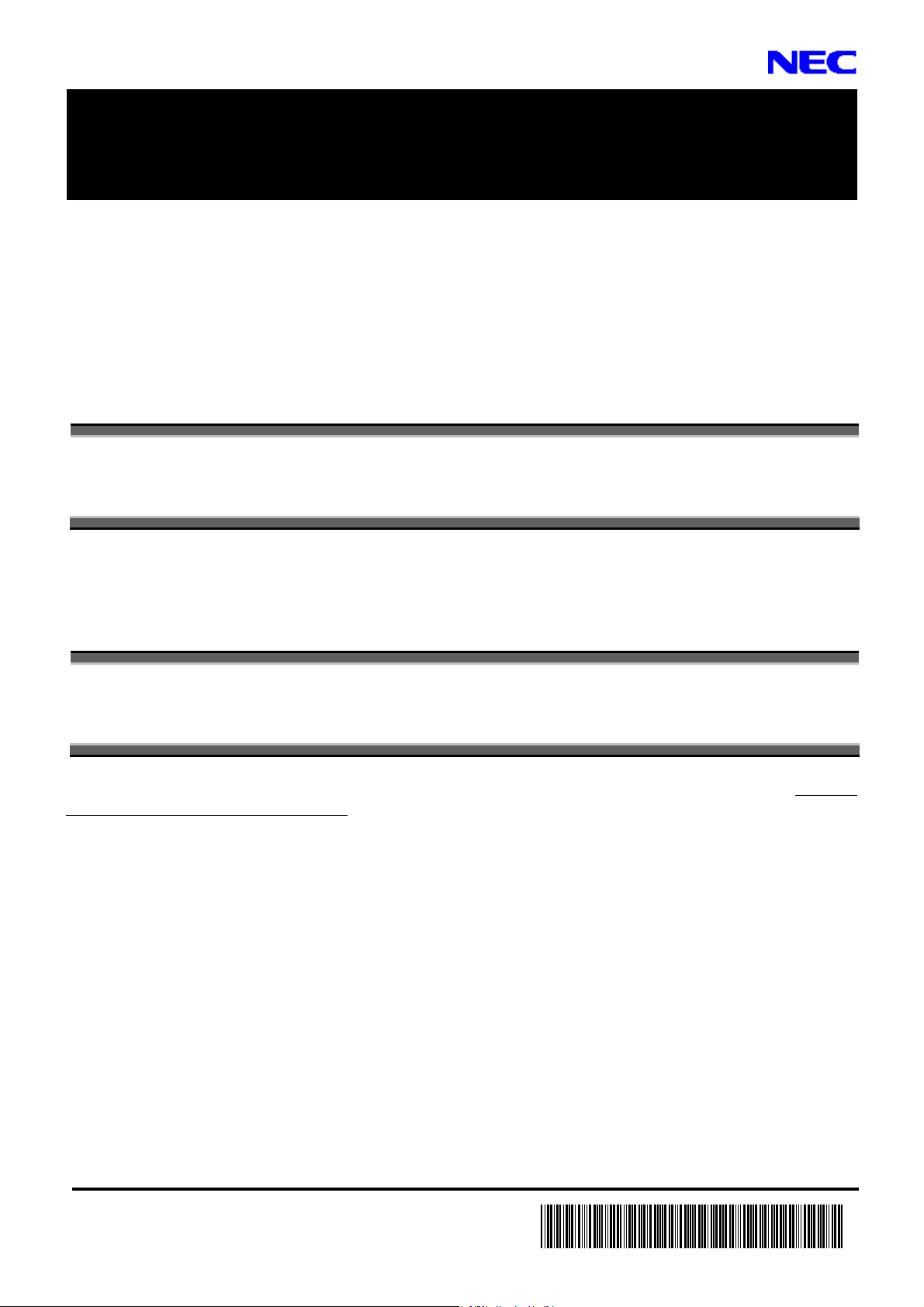
この度は、本製品をお買い上げいただきまして誠にありがとうございます。
Express5800/B140a-T(以下、本製品)をご使用いただくにあたり、一部注意事項があります。誠にお手数ではござ
いますが、以下の内容をご確認の上、ご使用時には記載に基づき、然る対処を行っていただくようお願い申し上げ
ます。また、本書は無くされないよう、大切に保管してください。
製品に関する詳細情報は、各製品に添付のユーザーズガイドを参照してください。なお、各ユーザーズガイドは、
弊社情報発信サイト「8番街」でも参照いただけます。
「8番街トップ(http://nec8.com)」→「サポート情報」→「PCサーバ」
→「ユーザーズガイド(製品マニュアル)」
Express5800/B140a-T ご使用にあたって
[ 重要 ]
BTO(工場組込み出荷)で Windows OS の
カスタムインストールを指定して購入時の注意
本装置をご使用になる前に、必ずWindows OSのパッケージに添付されている「マイクロソフト ソフトウェア使用
許諾契約書」をお読みください。
本装置のご使用を開始することにより、お客様は「マイクロソフト ソフトウェア使用許諾契約書」に同意された
ものとします。
2008年11月26日以前に購入の
EMカード/ブレード収納ユニット(SIGMABLADE-H)ご使用時の注意
本製品の導入にあたり、下記の該当する製品をご利用の場合は、EMカードに対し、ファームウェアのアップデート
を実施する必要があります。この作業を行っていただかないと、ブレードサーバが正常に動作しません。
ブレード収納ユニットに取り付ける前に、必ず実施していただきますようお願いいたします。
<対象製品1>
N8405-027 EMカード (2008年8月1日以前のご購入品)
N8405-024/034/024A/034A ブレード収納ユニット(SIGMABLADE-H) ( 〃 )
<対象レビジョン1>
EM Firmware Revision: 03.41 および それ以前
<対象装置2>
N8405-043 EMカード (2008年11月26日以前のご購入品)
<対象レビジョン2>
EM Firmware Revision: 04.04 および それ以前
EMカードおよびブレード収納ユニットのファームウェアのアップデートは、下記の弊社情報発信サイト「8番街」
より、最新のファームウェアをダウンロードして実施していただきますようお願いいたします。
- ファームウェアの公開場所 -
「8番街トップ(http://nec8.com)」→「サポート情報」→「PCサーバ」
→「型番・モデル名から探す」→ <対象製品>の型番を入力し、製品型番で検索
1
*856-126964-902-00.*
本製品を
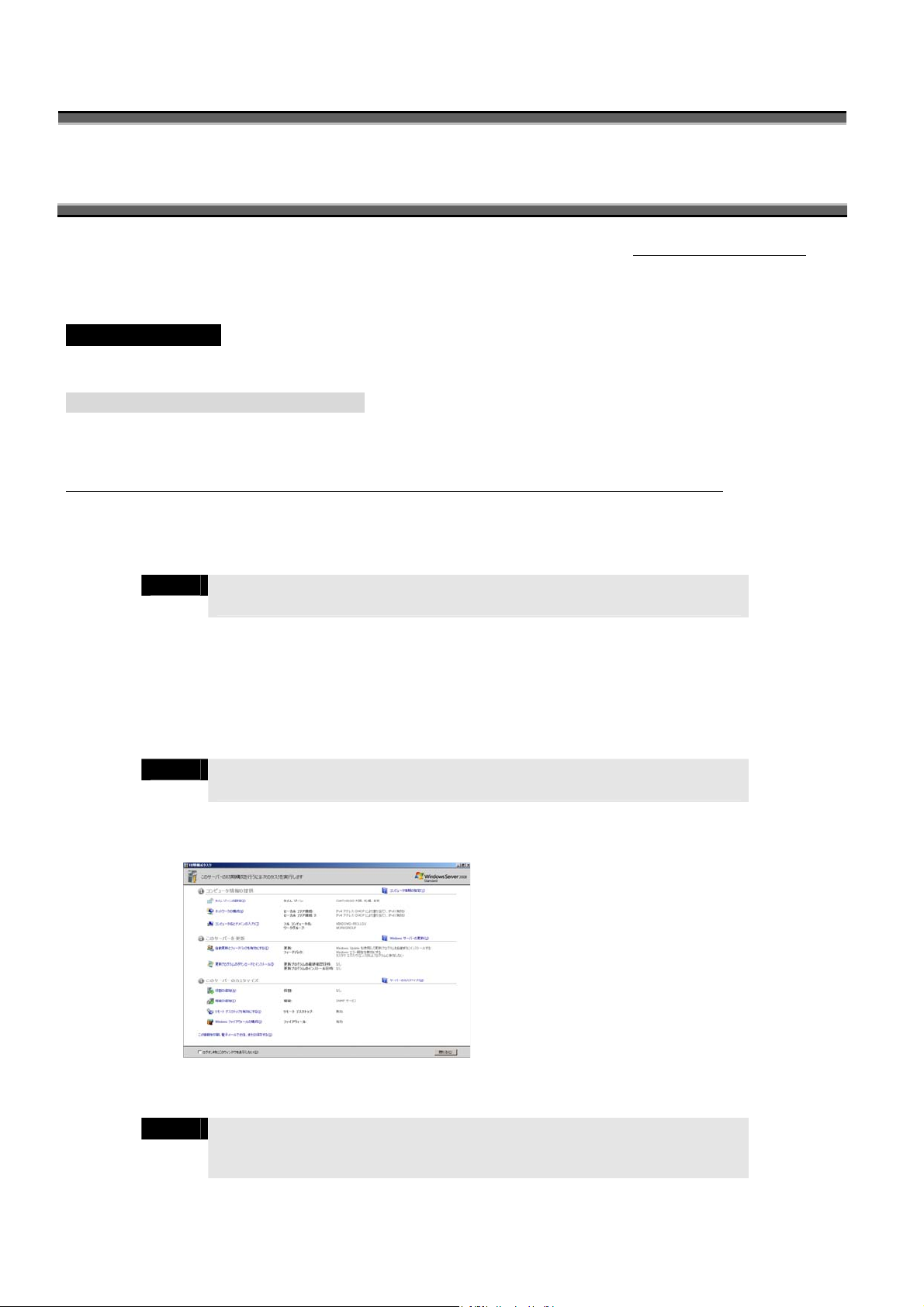
Windows Server 2008 カスタムインストールモデル
セットアップ時の注意
本製品をWindows Server 2008 カスタムインストールモデルでご購入の場合は、
セットアップをしてください。
※ユーザーズガイドの「セットアップの手順」(19~21ページ)を以下の内容と読み替えます。
セットアップの手順
次の手順で本体を起動して、セットアップをします。
オペレーティングシステムのセットアップ
オペレーティングシステムのセットアップ方法は、ブレード収納ユニットの種類や外付け光ディスクドライブ
などの周辺機器の接続状況により異なります。
N8405-040ブレード収納ユニットに実装し、CPUブレードに接続したローカルでのインストール
1. ブレード収納ユニットに搭載されたオプションのEMカードのユーザーズガイドを参照して、
内蔵光ディスクドライブを使用できるようにKVMとDVDの切替えを設定する。
重要
2. ユーザーズガイドの114ページ以降を参照して、ローカルコンソールを接続する。
3. CPUブレードの電源をONにする。
しばらくすると1度システムが再起動します。
再起動後、自動でWindowsにログオンします。
重要
4. ログイン後「初期構成タスク」画面が表示されるので、ユーザー情報を設定する。
セットアップが終了するまでKVMとDVDの切替えを行わないでください。
次回のログオンからは、パスワードの入力が必要になります。
必ず下記の手順に従って
5. 初期パスワードを変更する。
重要
初期パスワードとして「NEC-user1」が設定されています。
(大文字・小文字は区別されます)
パスワードは必ず変更してください。
2 3

パスワードの変更方法は2種類あります。
変更方法1
① スタートメニューから[コントロールパネル]→[ユーザーアカウント]をクリックする。
② ユーザーアカウント画面の[パスワードの変更]をクリックする。
③ パスワードの変更画面でパスワードを変更する。
新しいパスワードは大文字・小文字・数字を含む6文字以上で設定します。
変更方法2
① <Ctrl>+<Alt>+<Delete>キーを押す。
② 表示される画面から[パスワードの変更]をクリックする。
③ パスワードの変更画面でパスワードを変更する。
新しいパスワードは大文字・小文字・数字を含む6文字以上で設定します。
以上でパスワードの変更は完了です。
6. ユーザーズガイドの「デバイスドライバ(本体標準装備)のセットアップ」(26ページ)を参照して、
ネットワークドライバの詳細設定をする。
7. オプションのデバイスでドライバをインストールしていないものがある場合は、オプションに添付の
説明書を参照してドライバをインストールする。
8. ユーザーズガイドの「障害処理のためのセットアップ」(41ページ)を参照して障害処理のための
セットアップをする。
9. 出荷時にインストール済みのソフトウェアの設定およびその確認をする。
例として次のようなソフトウェアがあります。
- ESMPRO/ServerAgent
- エクスプレス通報サービス*
- Universal RAID Utility*
- Microsoft .NET Framework Version 2.0 再頒布可能パッケージ(x64)
- Microsoft Visual C++ 2005 SP1 再頒布可能パッケージ(x86)
(CPUアーキテクチャに関わらず、(x86)を使用します)
上記のソフトウェアで「*」印のあるものは、お客様でご使用になる環境に合った状態に設定または
確認をしなければならないソフトウェアを示しています。
ユーザーズガイド「ソフトウェア編」の「本体用バンドルソフトウェア」を参照して使用環境に合った
状態に設定してください。
10. ユーザーズガイドの「システム情報のバックアップ」(60ページ)を参照してシステム情報のバック
アップをとる。
以上で、カスタムインストールで購入された本装置での初めてのセットアップは終了です。
再セットアップをする際はユーザーズガイドの「ディスクレスモデルのセットアップおよび再セットアップ」
(61ページ)を参照してください。
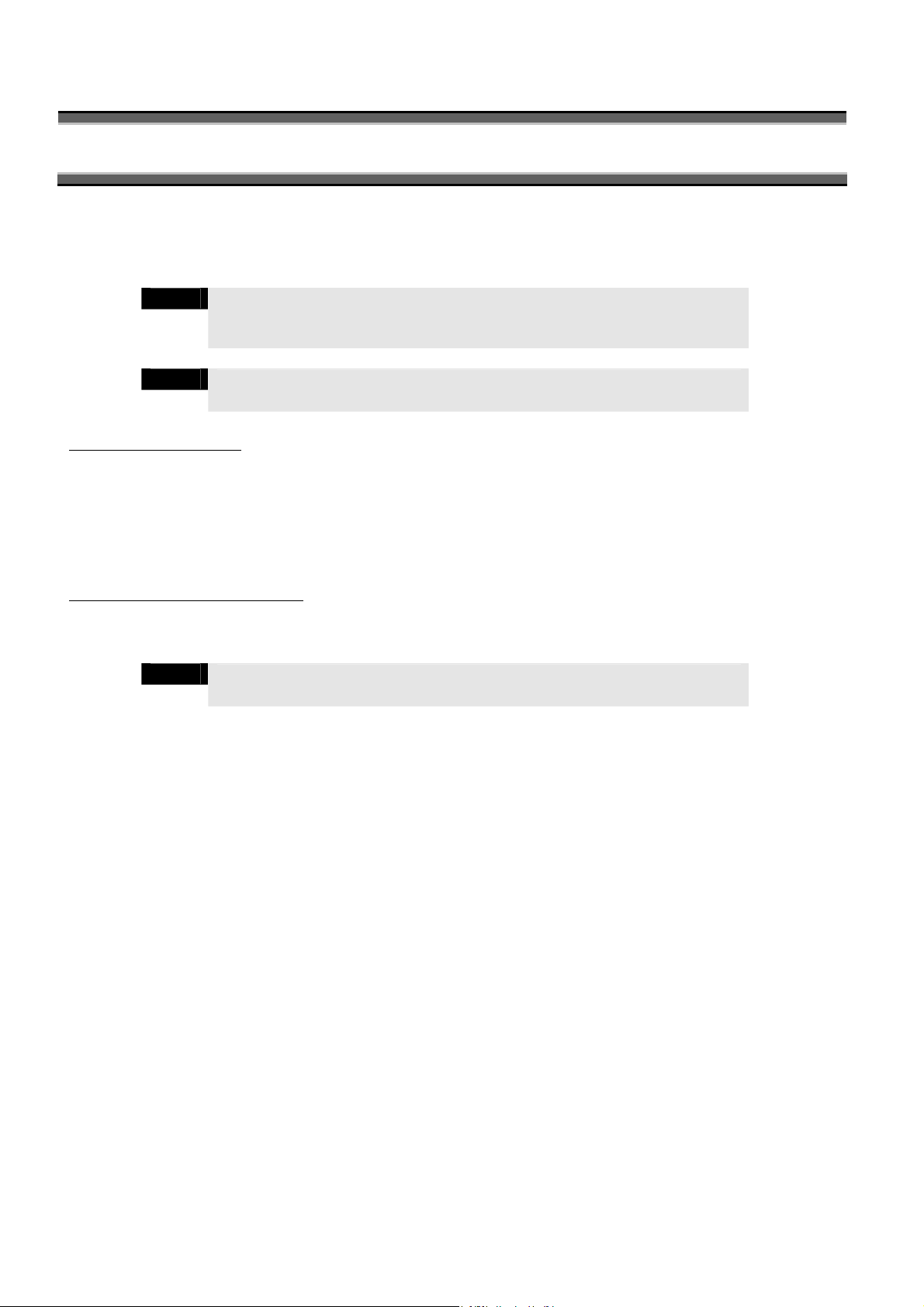
Windows Server 2008 ご使用時の管理用リモートデスクトップの設定
Windows Server 2008をご使用の場合に必要な管理用リモートデスクトップの設定について説明します。
Windows Server 2003 x64 EditionsやWindows Server 2003をご使用の場合は、ユーザーズガイドの81ページを
参照してください。
重要
チェック
フルインストールの場合
次の手順にしたがって設定します。
1. スタートメニューから[コントロールパネル]を選び、[システム]をクリックする。
2. [システム]の[リモートの設定]をクリックする。
3. [リモートデスクトップ]の[リモートデスクトップを実行しているコンピュータからの
接続を許可する]にチェックし[OK]をクリックする。
Server Core インストールの場合
以下のMicrosoft 社のサポート技術情報を参照してください。
「Windows 2008 サーバーコアでのリモートデスクトップを有効にする方法」
ヒント
管理用リモートデスクトップを使用するのに、有償のターミナルサーバー
クライアントアクセスライセンスは必要ありません。管理用リモートデス
クトップは、最大2つの同時接続が可能です。
カスタムインストールモデルをご購入の場合は、管理用リモートデスク
トップの設定は必要ありません。
Microsoft 社のサポートオンライン(http://support.microsoft.com/)
から[KB555964]を入力し検索してください。
4
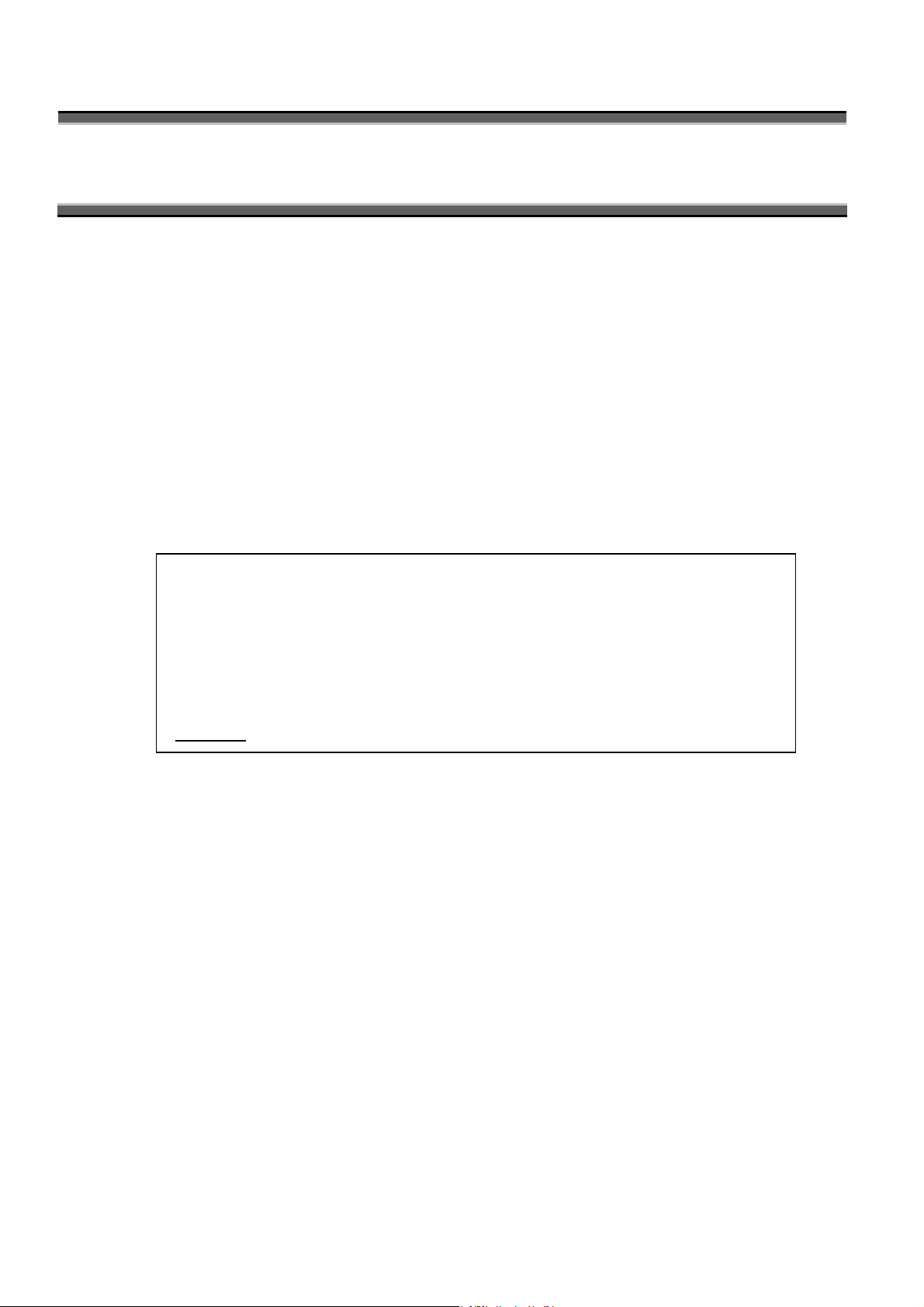
ESMPRO/ServerAgent (Linux 版) インストレーションガイド
セットアップ手順の注意事項について
「ESMPRO/ServerAgent (Linux 版) インストレーションガイド」の「ESMPRO/ServerAgent のセットアップ」の注
意事項について説明します。
Red Hat Enterprise Linux 5.2でESMPRO/ServerAgentをマニュアルインストールする場合は、OSのオートマウント
機能は使用せずに、手動でマウントしてください。
Red Hat Enterprise Linux 5.2では、EXPRESSBUILDERをDVDドライブに挿入した場合、noexecオプションでオート
マウントされます。
EXPRESSBUILDERがnoexecオプションでマウントされた場合、ESMPRO/ServerAgentのインストールスクリプトが実行
できませんので、noexecオプションを設定せずに手動でマウントして、インストールスクリプトを実行してくださ
い。
■手動マウントでのインストール手順
1. EXPRESSBUILDERをDVDドライブに挿入し、オートマウントされた状態で、/etc/mtabを
参照して、EXPRESSBUILDERのマウントデバイス名を確認してください。
下記の例の場合は、「/dev/scd0」となります。
/etc/mtab例:
/dev/sda3 / ext3 rw 0 0
proc /proc proc rw 0 0
sysfs /sys sysfs rw 0 0
devpts /dev/pts devpts rw,gid=5,mode=620 0 0
/dev/sda1 /boot ext3 rw 0 0
tmpfs /dev/shm tmpfs rw 0 0
none /proc/sys/fs/binfmt_misc binfmt_misc rw 0 0
sunrpc /var/lib/nfs/rpc_pipefs rpc_pipefs rw 0 0
/dev/scd0
2. オートマウントされたEXPRESSBUILDERをアンマウントしてください。
コマンド例:
# umount /medeia/5.40-001.03
3. EXPRESSBUILDERを手動マウントするときのマウント用ディレクトリを以下のコマンドで作成します。
ここでは、/media/dvdディレクトリをマウント用ディレクトリとして、使用します。
# mkdir -p /media/dvd
4. 1.で調べたデバイス名を指定して、EXPRESSBUILDERをマウントしてください。
コマンド例:
# mount /dev/scd0 /media/dvd
手動マウント後は、「ESMPRO/ServerAgent (Linux 版) インストレーションガイド」の「セットアップ」の手順に
従って、ESMPRO/ServerAgentをインストールしてください。
サーバマネージメントドライバ、ESMPRO/ServerAgent は、EXPRESSBUILDER の以下のディレクトリに格納されてい
ます。
・B140a-T用サーバマネージメントドライバ
002/lnx/pp/svmdrv/
・B140a-T用ESMPRO/ServerAgent
002/lnx/pp/esmpro_sa/
/media/5.40-001.03 iso9660 ro,noexec,nosuid,nodev,uid=0 0 0
5
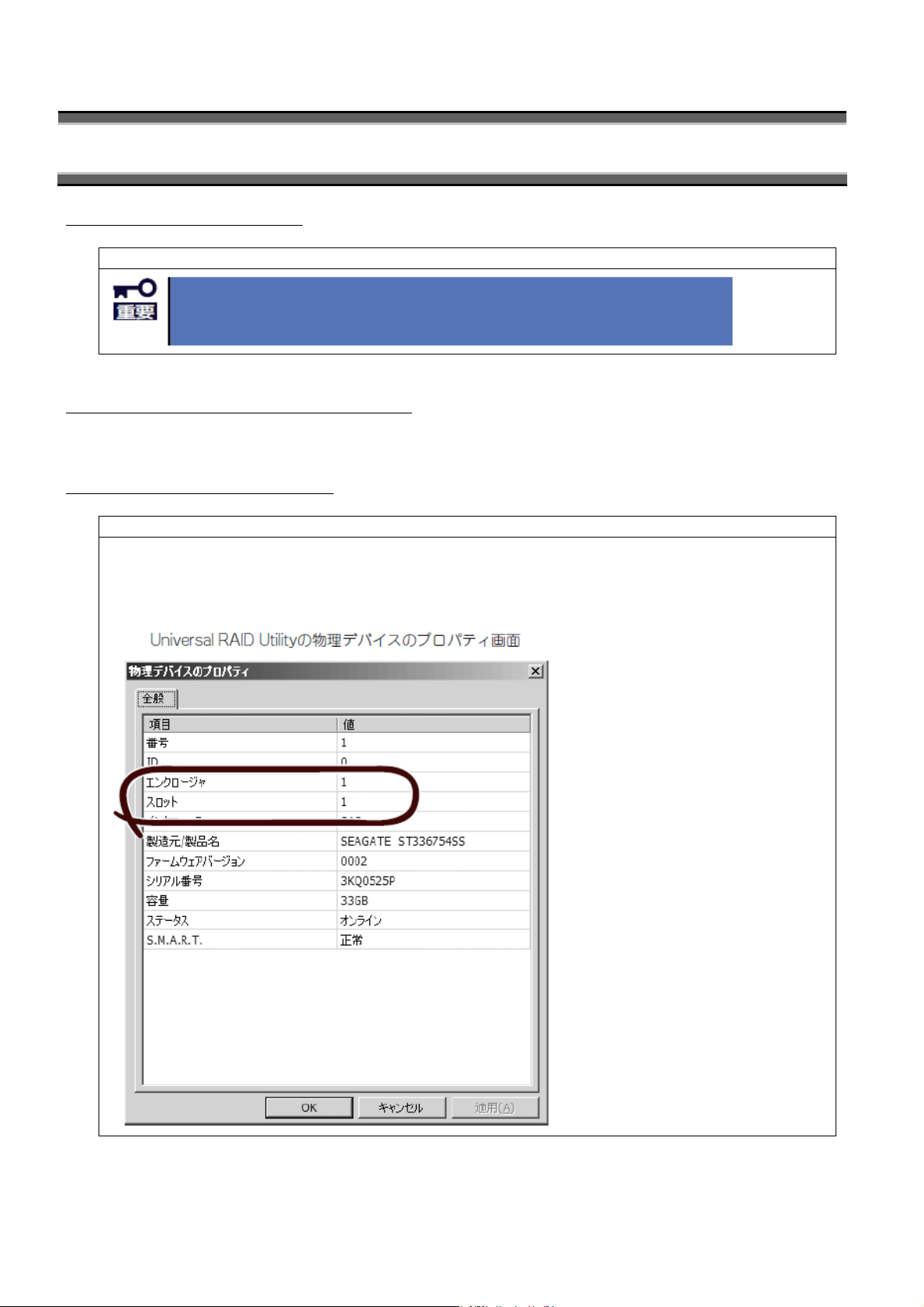
ユーザーズガイドの誤記訂正
Processor Settingsサブメニュー
ユーザーズガイド P.160
記 載 追 加
N8400-079では、Intel SpeedStep(R) Technologyは未サポートです。
RAIDシステムコンフィグレーションでの画面表示
搭載されているFWレビジョンにより、一部画面表示が異なる場合があります。
バーチャルディスク作成時の注意事項
ユーザーズガイド P.192
記 載 削 除
5.WebBIOSのPhysical DriveとUniversal RAID Utilityの物理デバイスの対応は、以下の情報で判断し
ます。
:
:
6
